Excel: 数日間の時間をプロットする方法
多くの場合、以下のグラフのように、Excel で複数日にわたる時間値をプロットしたい場合があります。
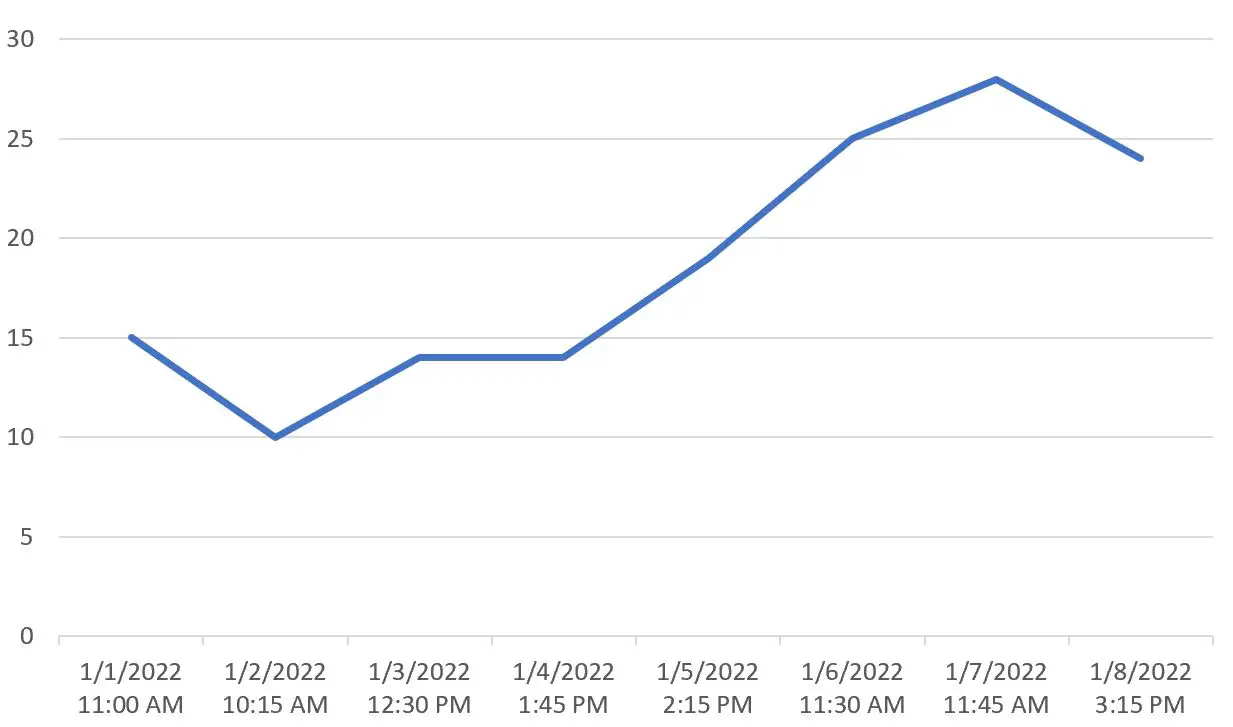
次の段階的な例は、これを行う方法を正確に示しています。
ステップ 1: データを入力する
まず、店舗のさまざまな日と時間帯の販売数を示す次のデータを Excel に入力してみましょう。
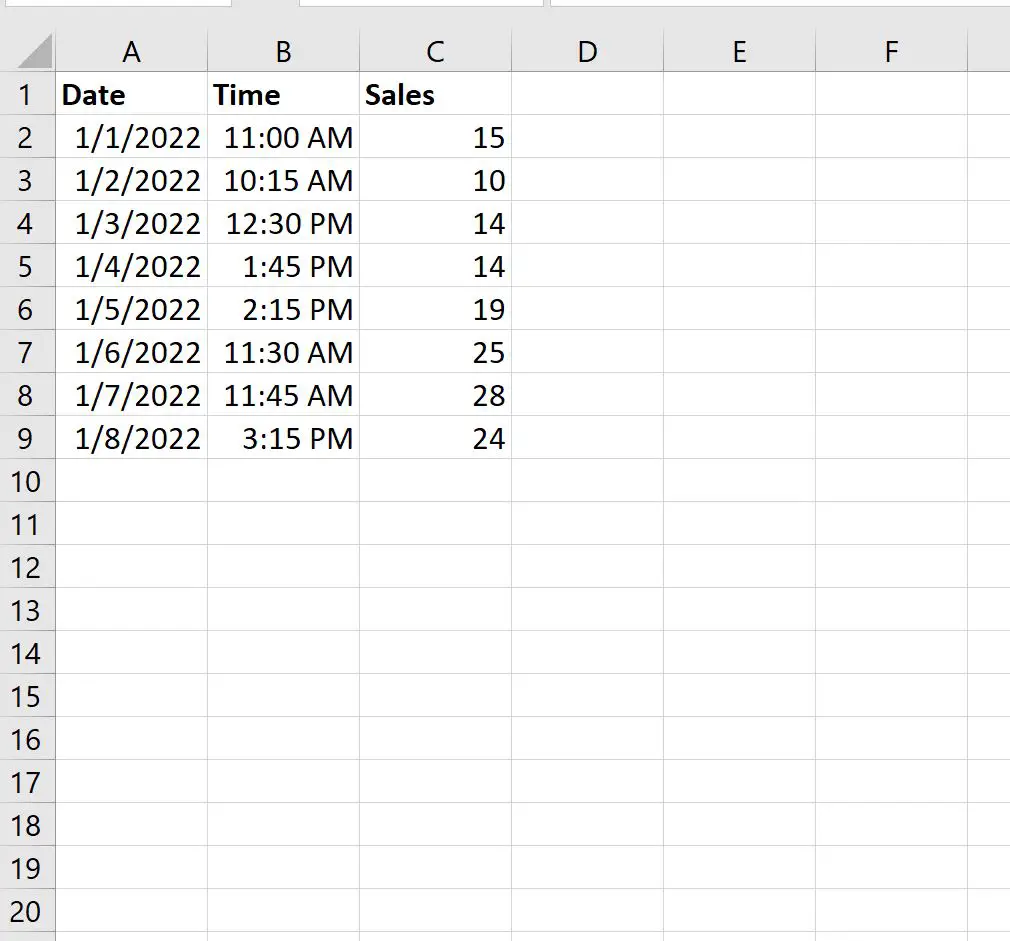
ステップ 2: 日時列を作成する
次に、セルC2に次の数式を入力して、最初の行に日時を表示する新しい値を作成します。
= A2 + B2
次に、この数式をクリックして、列 C の残りの各セルにドラッグします。
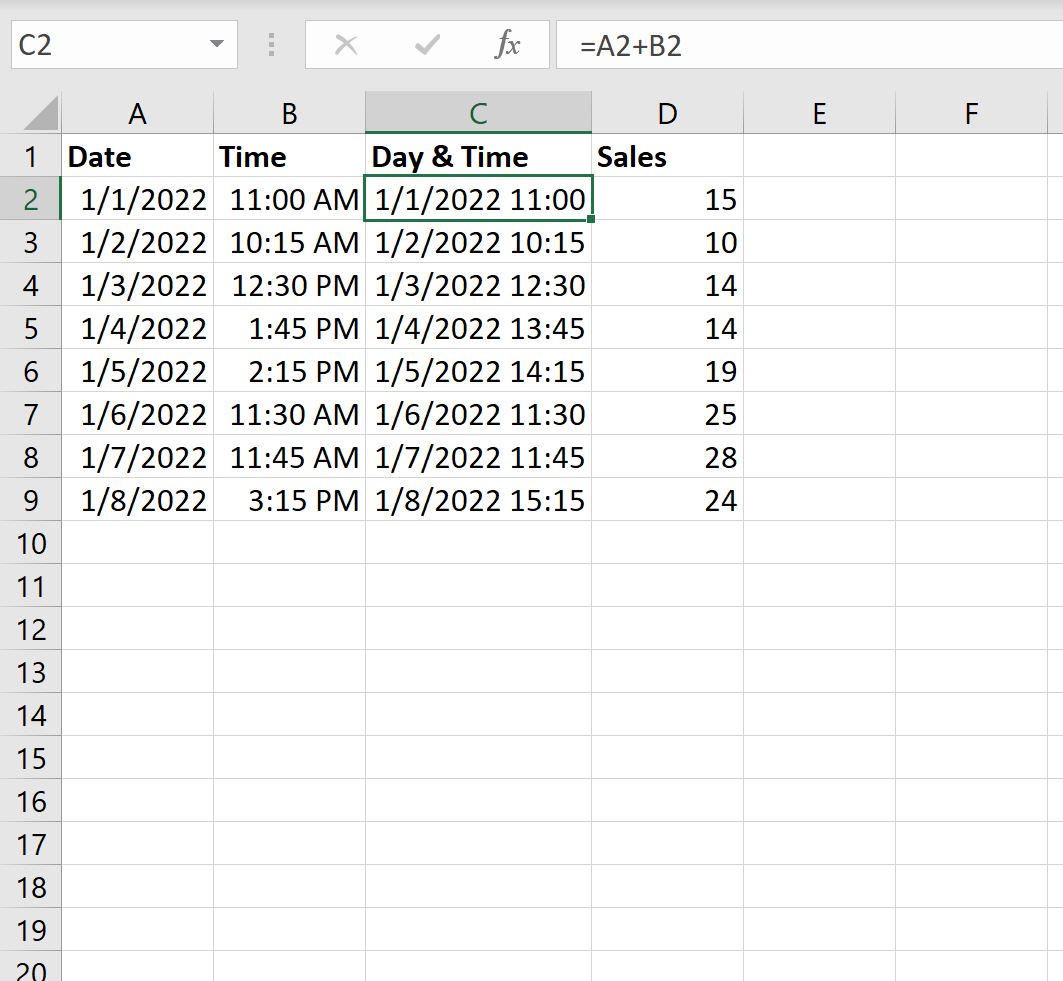
次に、セル範囲C2:C9を強調表示して右クリックします。表示されるドロップダウン メニューで、 [セルの書式設定]をクリックします。
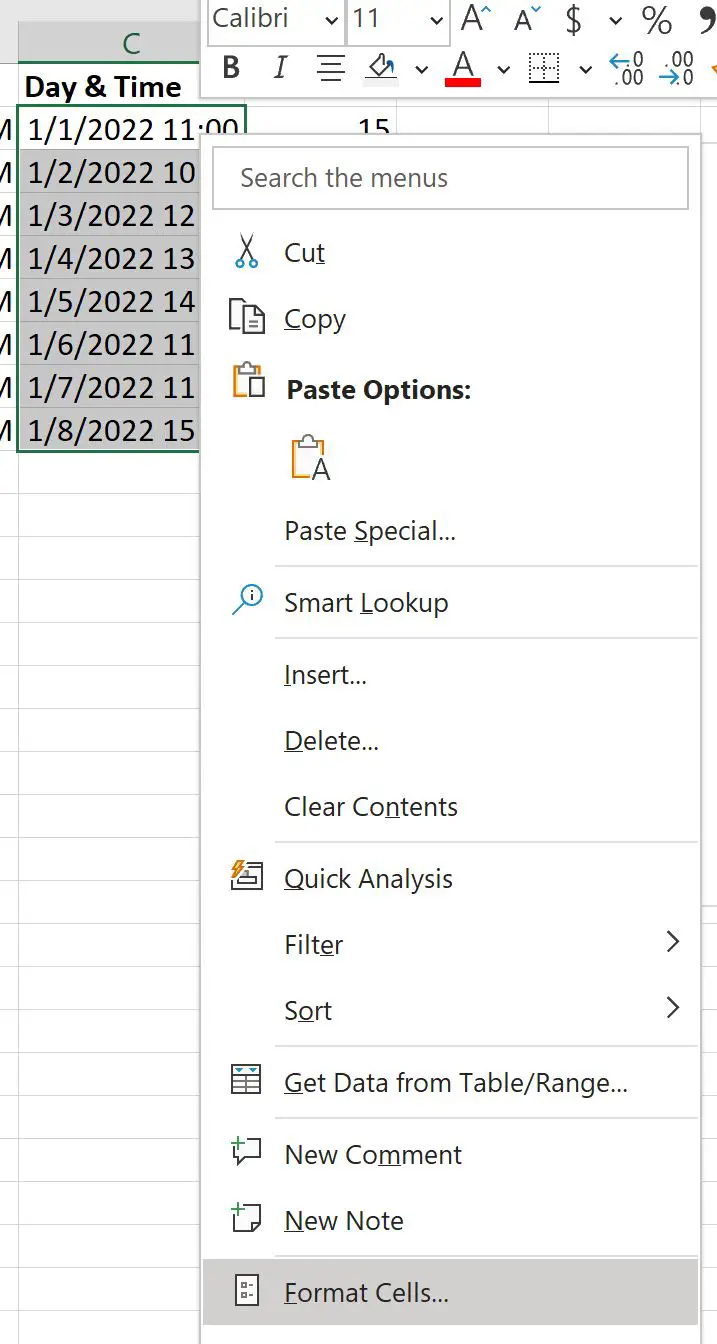
表示される新しいウィンドウで、 「タイプ」ボックスに次の数式を入力します。
m/d/yyyy h:mm AM/PM

[OK]をクリックすると、日付と時刻の最後に AM または PM が追加されて表示されるようにセルが自動的に書式設定されます。
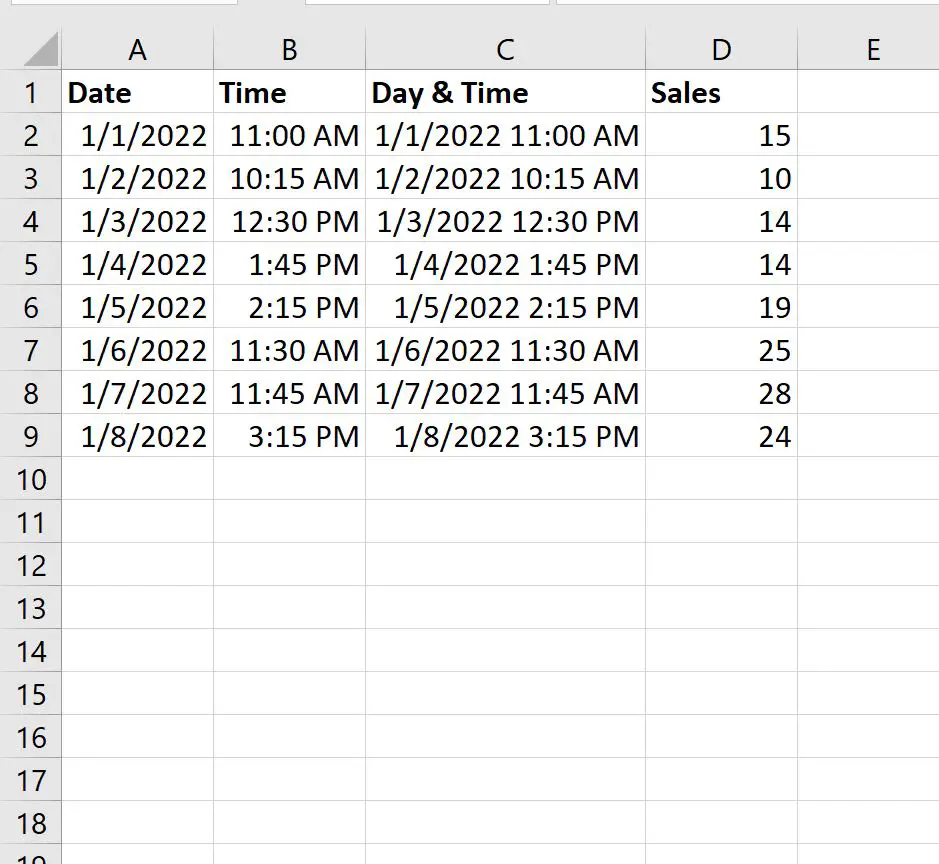
ステップ 3: 折れ線グラフを作成する
次に、セル範囲C2:D9を強調表示し、 [挿入]タブをクリックして、 [グラフ]グループの [折れ線グラフ]アイコンをクリックします。
次の折れ線グラフが表示され、日別および時間別の売上高が表示されます。
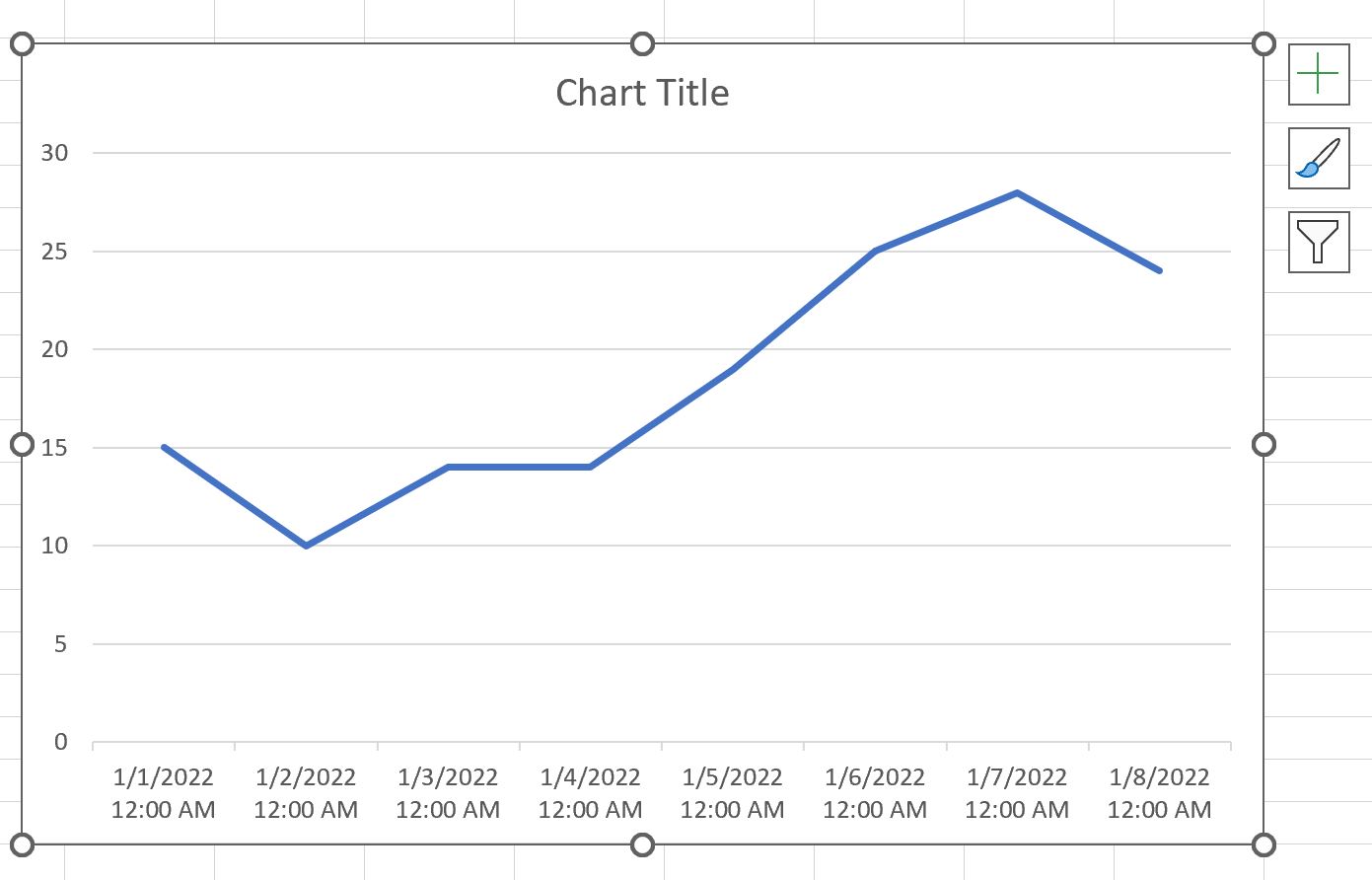
ステップ 4: グラフの X 軸をカスタマイズする
次に、任意の X 軸値を右クリックし、 [軸の書式設定]をクリックします。
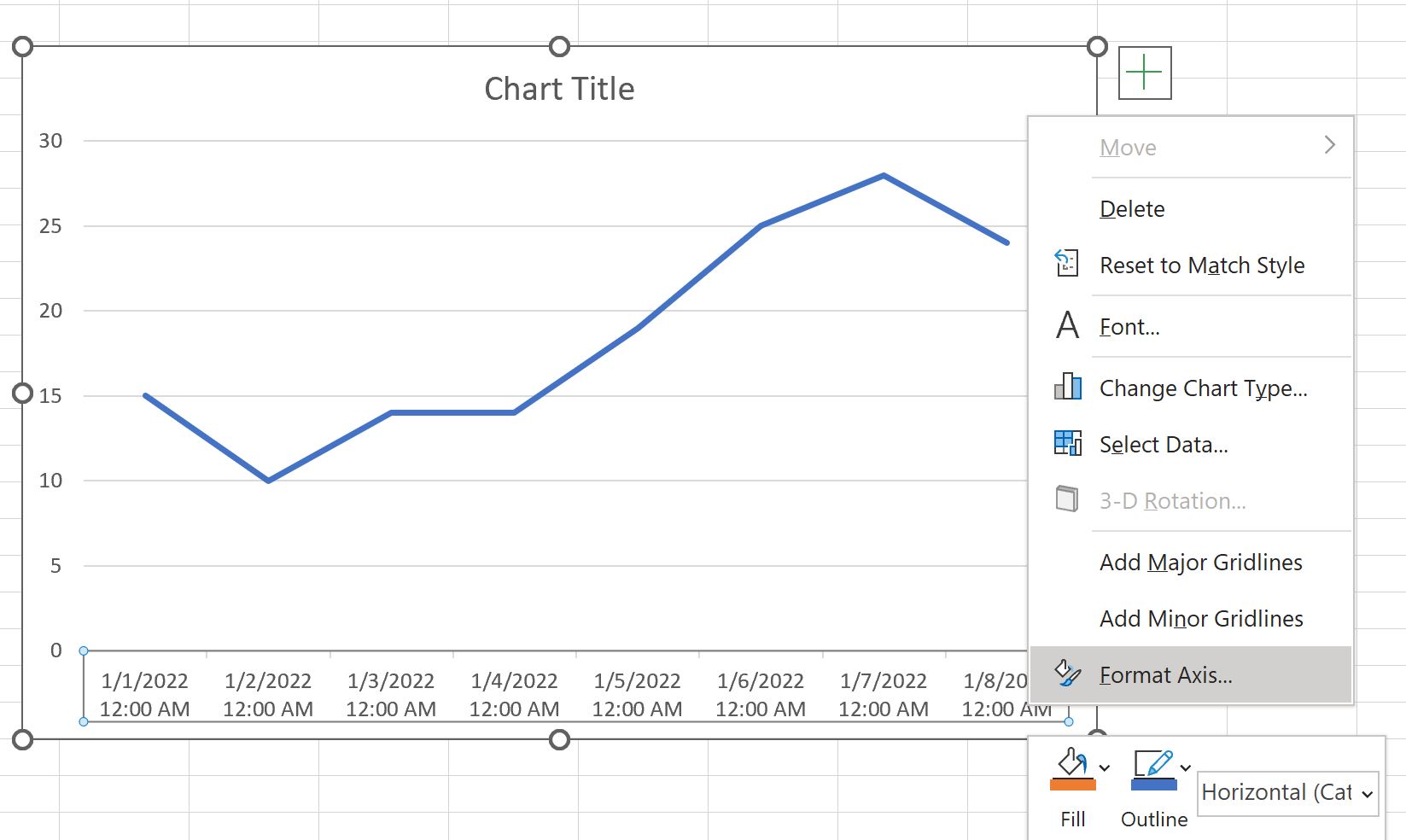
表示される新しいパネルで、 [軸のオプション]の下にある[テキスト] というボタンをクリックします。

X 軸の値は自動的に更新され、正しい日付と時刻が表示されます。
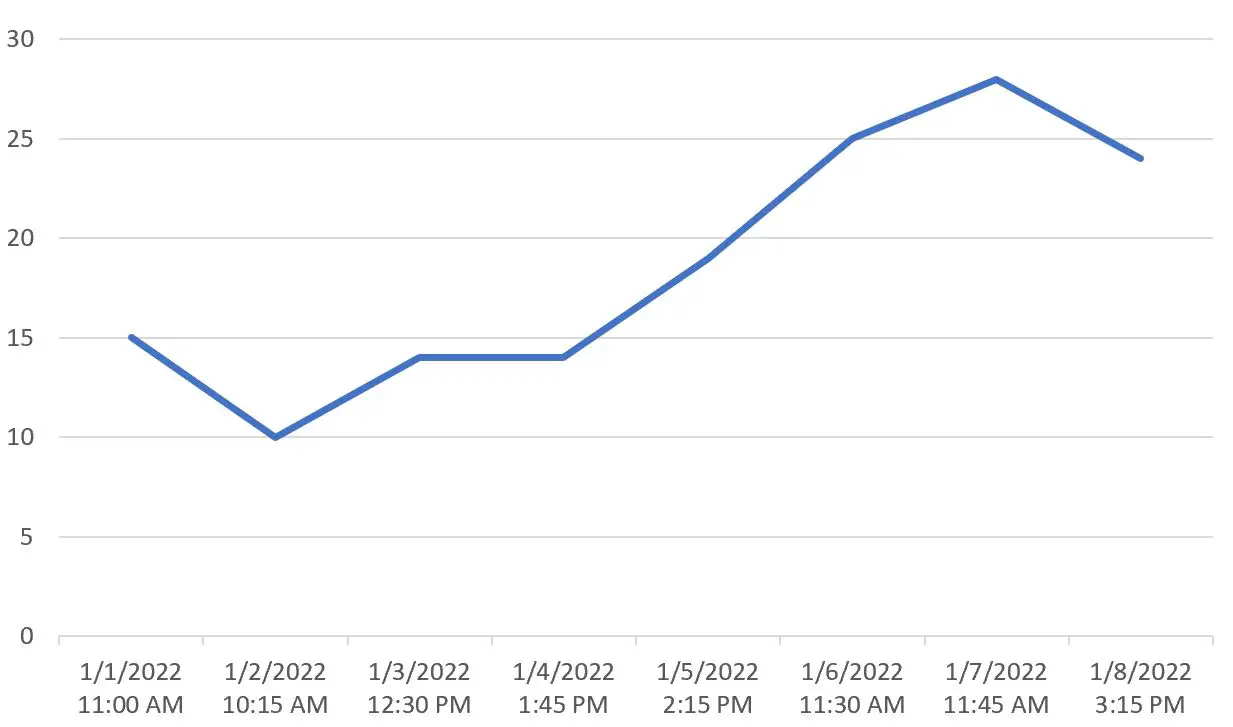
追加リソース
次のチュートリアルでは、Excel で他の一般的なタスクを実行する方法について説明します。
Excelで複数の線を引く方法
Excel で集合積み上げ棒グラフを作成する方法
Excel で複数の系列を含む散布図を作成する方法